由于网站中对图片格式的要求,所以要经常修改图片格式,我们经常看到各种转换图片格式的第三方软件,其实Mac电脑无需第三方软件就可以转换图片格式,下面分享如果在Mac电脑中修改图片格式。
1、找到要转换格式的图片,右键打开方式选择预览程序;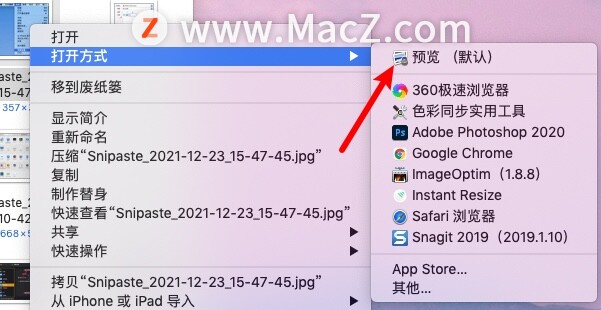 2、打开预览程序后,点击屏幕顶部菜单栏中的“文件”;
2、打开预览程序后,点击屏幕顶部菜单栏中的“文件”;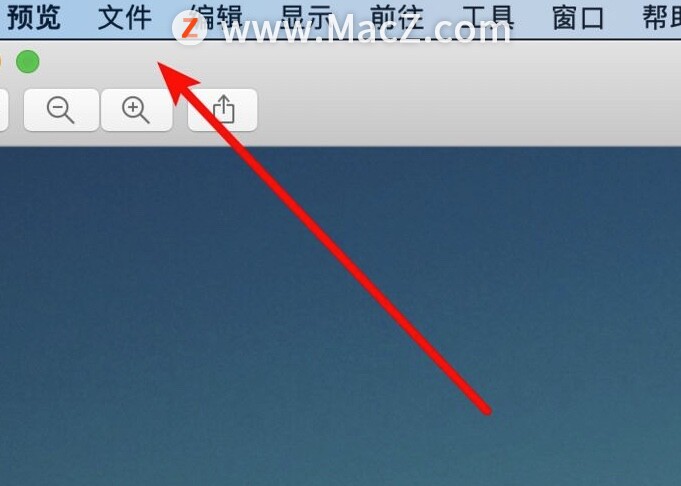 3、在下拉菜单中选择“导出”,
3、在下拉菜单中选择“导出”,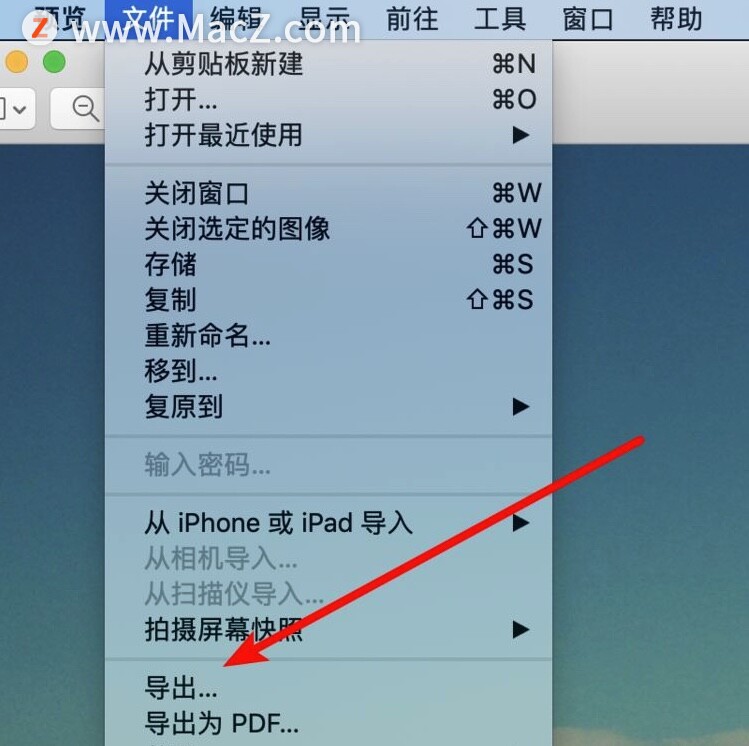 4、然后会弹出一个窗口,点击“格式”后边的蓝色三角图标,然后点击要转换的格式,
4、然后会弹出一个窗口,点击“格式”后边的蓝色三角图标,然后点击要转换的格式,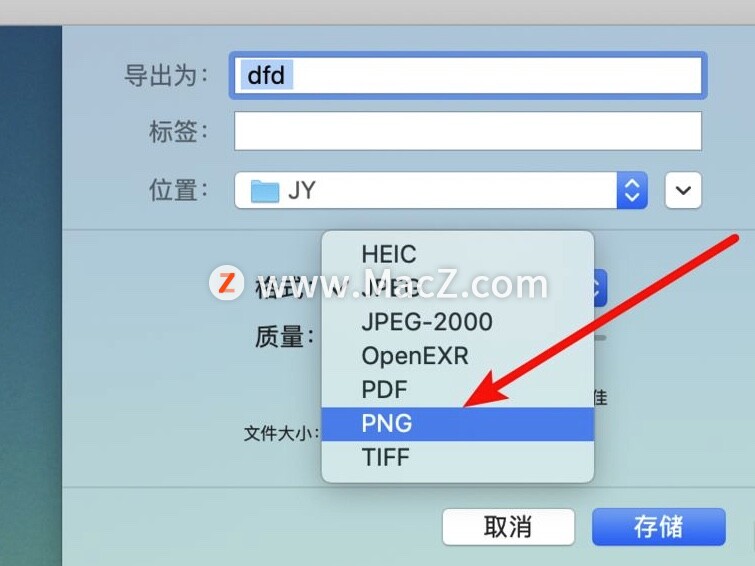 5、最后点击“存储”即可。
5、最后点击“存储”即可。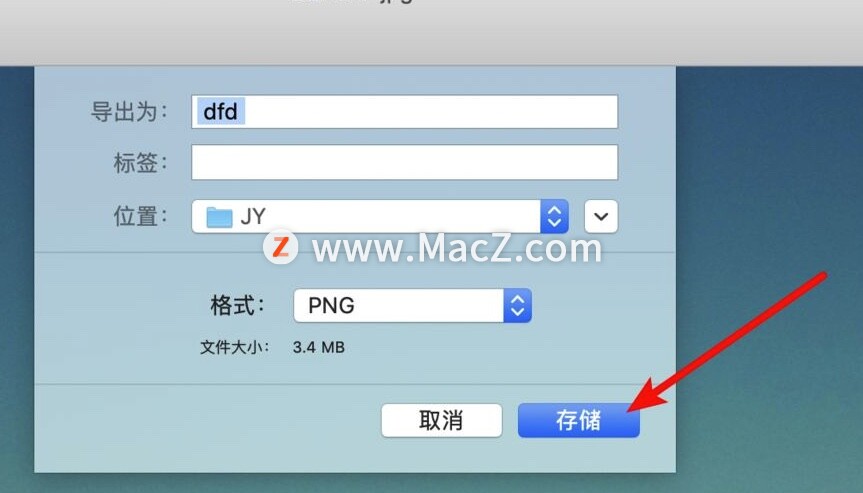
以上就是MacZ小编带来的如何在Mac电脑中修改图片格式,还有哪些关于macOS的操作技巧,欢迎来交流。
攻略专题
查看更多-

- 《洛克王国世界》风息山口任务完成攻略
- 170 2025-03-08
-

- 《天下布魔ma》铃兰队阵容攻略
- 202 2025-03-07
-

- 《星际战甲》声望获取攻略
- 228 2025-03-07
-

- 《天下布魔ma》透支打法操作攻略
- 217 2025-03-07
-

- 《zarchiver》解压分卷文件方法
- 231 2025-03-07
-

- 《星际战甲》天王星玩法介绍
- 240 2025-03-07
热门游戏
查看更多-

- 快听小说 3.2.4
- 新闻阅读 | 83.4 MB
-

- 360漫画破解版全部免费看 1.0.0
- 漫画 | 222.73 MB
-

- 社团学姐在线观看下拉式漫画免费 1.0.0
- 漫画 | 222.73 MB
-

- 樱花漫画免费漫画在线入口页面 1.0.0
- 漫画 | 222.73 MB
-

- 亲子餐厅免费阅读 1.0.0
- 漫画 | 222.73 MB
-






